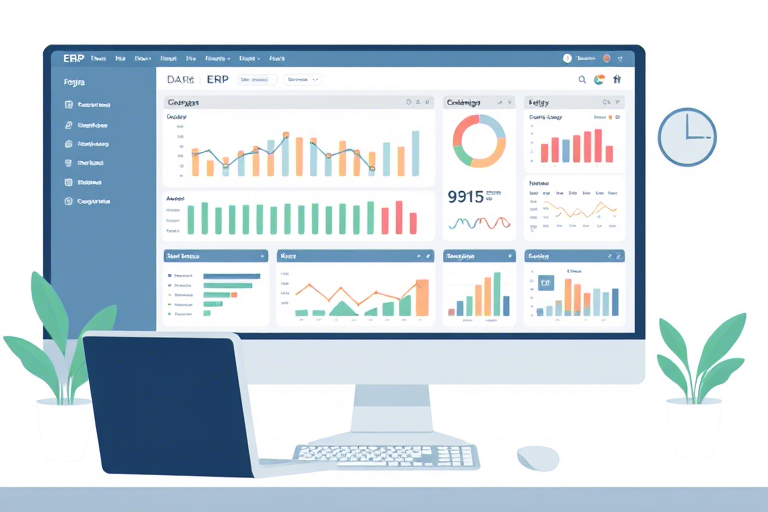ERP截图怎么做:详细教程与注意事项
在现代企业管理中,ERP(企业资源计划)系统已经成为不可或缺的一部分。它整合了企业的各个业务流程,包括财务、采购、销售、库存和人力资源等模块。对于许多用户来说,如何有效地进行ERP截图,以便于记录操作过程、分享信息或用于培训,成为了一个重要的问题。
一、ERP截图的基本概念
ERP截图是指在使用ERP系统时,通过屏幕捕捉工具将当前界面或特定操作步骤保存为图片文件的过程。这一技术不仅有助于用户记录操作过程,还能帮助团队成员之间进行信息共享和协作。
ERP截图可以用于多种用途,例如:
- 培训材料:员工在学习ERP系统的使用时,截图可以作为直观的教材,帮助他们更好地理解操作流程。
- 问题报告:当遇到系统故障或操作错误时,截图可以提供详细的视觉证据,便于技术支持人员快速定位问题。
- 文档制作:在撰写操作手册或用户指南时,截图可以增强内容的可读性和实用性。
- 数据分析:在分析数据或报告时,截图可以帮助用户更清晰地展示数据结果。
因此,掌握ERP截图的方法不仅是提高工作效率的重要技能,也是提升团队协作和沟通效率的关键。
二、ERP截图的常用方法
根据不同的操作系统和需求,ERP截图可以通过多种方式进行。以下是几种常见的截图方法:
1. 使用系统自带的截图工具
大多数操作系统都提供了内置的截图工具,适用于简单的截图需求。
Windows系统:
- Print Screen键:按下“Print Screen”键可以将整个屏幕截图,并复制到剪贴板中。之后,用户可以在画图或其他图像编辑软件中粘贴并保存。
- Snipping Tool(截图工具):Windows 10及以上版本提供了“截图工具”,用户可以选择截取整个屏幕、窗口、任意区域或活动窗口。
macOS系统:
- Command + Shift + 4:按下此组合键后,鼠标会变成十字形,用户可以通过拖动选择截图区域。
- Command + Shift + 5:此快捷键可以打开截图工具,用户可以选择截取整个屏幕、部分屏幕或特定窗口。
这些系统自带的截图工具虽然功能较为基础,但对于日常使用已经足够。
2. 使用第三方截图软件
除了系统自带的截图工具外,市场上还有许多第三方截图软件,如Lightshot、Greenshot、Snagit等。这些软件通常具有更多高级功能,适合需要频繁截图或进行复杂操作的用户。
Lightshot:Lightshot是一款免费的截图工具,支持一键截图、注释、标记和分享功能。用户可以在截图后直接上传到云端,方便与其他同事共享。
Snagit:Snagit是一款功能强大的截图工具,支持屏幕录制、图像编辑和注释等功能。它特别适合需要进行详细操作记录或教学演示的用户。
Greenshot:Greenshot是一款开源的截图工具,支持多种截图模式,并可以自定义快捷键。它还提供了丰富的编辑功能,如添加文本、箭头、形状等。
这些第三方截图软件不仅提高了截图的效率,还增强了截图的实用性和美观性。
三、ERP截图的具体步骤
为了确保ERP截图的质量和准确性,用户在进行截图时需要注意以下几个关键步骤:
1. 确保屏幕显示完整
在进行ERP截图之前,用户应确保屏幕上的所有相关信息都已显示完整。如果某些窗口或数据未完全展开,可能会影响截图的准确性和实用性。
2. 选择合适的截图方式
根据不同的需求,用户可以选择不同的截图方式。例如,如果只需要截取某个特定的窗口,可以使用“截图工具”中的“窗口截图”功能;如果需要截取整个屏幕,则可以使用“全屏截图”功能。
3. 添加必要的注释
为了提高截图的可读性,用户可以在截图后添加一些注释或标记。例如,使用箭头指出特定的按钮或字段,或者用文字说明某些操作步骤。
许多截图工具都提供了注释功能,用户可以直接在截图上进行标注,而无需额外的图像编辑软件。
4. 保存和命名截图
截图完成后,用户需要将其保存为适当的文件格式,如JPEG、PNG或GIF。同时,为了方便后续查找和管理,建议对截图进行合理的命名,例如包含日期、操作内容和相关模块名称。
此外,用户还可以将截图存储在云盘或公司内部的共享文件夹中,以便团队成员随时访问。
四、ERP截图的注意事项
在进行ERP截图时,用户还需要注意以下几个方面,以确保截图的有效性和安全性:
1. 避免敏感信息泄露
ERP系统通常包含大量的企业敏感信息,如客户资料、财务数据、订单详情等。在进行截图时,用户应避免截取含有敏感信息的内容,以免造成数据泄露。
如果确实需要截图包含敏感信息,应在截图后进行适当的遮挡处理,或在截图前对相关信息进行脱敏处理。
2. 遵守公司政策
企业在使用ERP系统时,通常会有相关的使用政策和规定。用户在进行截图时,应遵守公司的相关规定,避免未经授权的截图行为。
有些企业可能会禁止截图或要求截图必须经过审批,用户在进行截图前应了解并遵循这些规定。
3. 保持截图的清晰度
为了确保截图的可读性和实用性,用户应尽量保持截图的清晰度。这意味着要确保屏幕分辨率合适,并且截图过程中没有出现模糊或失真的现象。
如果截图质量不佳,可能会影响后续的阅读和使用效果。
4. 定期备份截图
ERP截图往往用于重要的工作场景,如培训、报告和问题跟踪等。因此,用户应定期备份截图,以防意外丢失。
可以将截图存储在本地硬盘、云盘或公司内部服务器中,确保数据的安全性和可访问性。
五、ERP截图的常见问题与解决方案
尽管ERP截图是一项相对简单的操作,但在实际使用过程中,用户可能会遇到一些问题。以下是一些常见的问题及其解决方法:
1. 截图无法保存
如果用户在截图后无法保存文件,可能是由于磁盘空间不足、文件格式不支持或权限问题导致的。
解决方案:
- 检查磁盘空间是否充足。
- 确认使用的文件格式是否正确。
- 尝试以管理员身份运行截图工具。
2. 截图质量差
如果截图的清晰度不高,可能是由于屏幕分辨率设置不当或截图工具的配置问题。
解决方案:
- 调整屏幕分辨率至推荐值。
- 检查截图工具的设置,确保选择了高质量的输出选项。
3. 截图后无法找到
如果用户截图后找不到文件,可能是由于文件路径设置错误或文件名重复。
解决方案:
- 确认截图保存的路径是否正确。
- 检查文件名是否有重复,并进行适当修改。
六、ERP截图的最佳实践
为了提高ERP截图的效率和质量,用户可以遵循以下最佳实践:
1. 制定截图标准
企业可以制定统一的截图标准,包括截图格式、命名规则、存储位置等,以确保所有截图的一致性和可管理性。
2. 培训员工
企业应定期对员工进行ERP截图的相关培训,确保他们能够熟练掌握截图技巧,并按照规范进行操作。
3. 使用专业工具
对于需要频繁截图或进行复杂操作的企业,建议使用专业的截图工具,如Snagit或Lightshot,以提高工作效率。
4. 定期检查截图
企业应定期检查和维护截图文件,确保它们的可用性和完整性。
七、结语
ERP截图是企业日常运营中不可或缺的一部分,它不仅可以提高工作效率,还能增强团队协作和沟通效果。通过掌握正确的截图方法和注意事项,用户可以更加高效地利用ERP系统,为企业的发展贡献力量。
总之,ERP截图是一项简单但非常实用的技能。无论是在日常工作中还是在培训、报告等场景中,掌握这一技能都能带来诸多便利。希望本文能帮助读者更好地理解和应用ERP截图。